ギターをパソコンと接続する方法!
【中古パソコンで作る練習環境】

音楽は心を癒す芸術です。エレキギターは手軽さと表現力で、多くの人に愛されています。インターネットで沢山の人と繋がれる現代、家でギターを弾き、演奏を録音し、編集、共有することで楽しさは何倍にも広がります。今回は中古パソコンとギターを組み合わせてギター練習環境を手軽に構築するコツをご紹介!
中古パソコンとエレキギターの相性の良さ

中古パソコンとギターの組み合わせは、今エレキギターを始めるのに理想な方法ひとつです。手軽な価格でエフェクター(音色調整)や練習に必須なツールであるメトロノームやチューナー機能などまとめて使う事ができます。
- 個別に練習道具を買い揃える必要が無いのですぐ始められます。
- 一部の練習道具の機能(チューナーやレコーダーなど)をパソコンに機能追加して使えます。
- 音楽の練習に付き物の騒音問題がヘッドホンなどを付けて練習できるので安心です。
- 中古パソコンでもギター用エフェクトが使えるソフトは十分最新のモノがある。
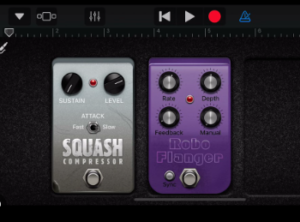
中古パソコンは新品パソコンより安くて性能もそこそこ高い物が沢山。用途に必要なスペックを満たしていればギター練習録音などに十分に対応可能です。自宅にあるギターをパソコン接続してプロの音楽スタジオと同じように自分の演奏を録音し、後で聴き返したり編集することができます。
自宅で自分だけの環境でとことん練習に集中
自宅で自分のペースでエレキギターを学べて、ヘッドホンで音源を聴きながら自分の演奏を聴けるので自分だけの音楽空間に浸ることができます。演奏を録音して客観的に自分を評価し、改善する機会にもなります。録音した音楽をSNSや音楽共有サイトにアップロードして同じ趣味の人々と共有することも可能です。中古パソコンとギターを使って音楽制作を始めることで、ギターを弾く楽しみや可能性、仲間の輪が広がりそうですよね。

エレキギターをパソコンに繋げて練習するための最適な環境は?
ギター練習を自宅でパソコンを使ってできる様にするには、パソコン選びは重要です。適切なパソコンを選んで、YouTubeなども活用した快適なギター練習環境を整えることができます。詳しく演奏方法を解説した動画や譜面も多く存在します。
ギター練習に適したPCスペックについて考えてみましょう。
ギター練習ではYouTubeの教材を視聴したり、自分の演奏を録音したりすることがありますので、まずはその観点からのパソコン性能が求められます。具体的には、以下のようなスペックが考えられます。
- CPU:YouTube動画をスムーズに視聴し、エレキギター演奏の録音を行うためには、ある程度のCPU性能が必要です。Intelのi3以上、またはAMDの同等のCPUを選ぶと良いでしょう。
- RAM:複数のアプリケーションを同時に動作させるためには、適量のRAMが必要です。8GB以上のRAMを搭載したパソコンを選ぶと基本的なストレスは無いでしょう。
- ストレージ:録音データや教材を保存するためには、十分なストレージ容量が必要です。SSD(Solid State Drive)が搭載されたパソコンを選ぶと、高速な読み書き速度を得られます。容量は128GB以上を推奨しますが、使うソフトの大きさや録音して保存しておきたい音声ファイルの量、参考にしたい曲の量などで必要なストレージ容量はだいぶ変わります。
予算に応じた最適な選択についても考えてみましょう。中古パソコンは新品パソコンと比べてコストパフォーマンスが高く、自分に合ったパソコンを選ぶことができます。ただし、中古パソコンを選ときは、パソコンの状態や保証期間も考慮に入れることが重要。
中古パソコンを選ぶとき、自分のギター練習の用途と予算に合わせたパソコン選びが重要です。適切なパソコンを手に入れると、YouTubeなどを活用して自宅のギター練習がさらに面白くなることでしょう。
中古パソコンを使う利点

- お金を節約できる:新品のパソコンよりも、中古パソコンは安いです。だから予算内でより良いパソコンを手に入れ、残りの予算で周辺機器も買う事もできます。
- 地球に優しい:中古パソコンは、リサイクルの一環で、地球に優しい選択と言えます。世界の電子ゴミの増加を抑えることができます。
- すぐに使える:新品パソコンを買うと、初めて使う前に設定やソフトウェアのインストールが必要ですが、中古パソコンは大抵、買ったらすぐ使えます。
- 自分好みにカスタマイズしやすい:中古パソコンは、新品パソコンよりも部品交換やアップグレードが簡単なことが多いです。自分の好きなようにパソコンをカスタマイズをする事も学べば夢ではありません。
ただし、中古パソコンは、パソコンの状態や保証期間、売っているお店が信頼できるかどうかをよく確認も大切。また、自分が必要とする機能や性能を満たしているかどうかも確認しましょう。
オーディオインターフェイスも忘れずに

オーディオインターフェイスは、その名の通りオーディオ(音声)情報のインターフェース(つなぎ目)として機能する装置です。ギターやマイクからのアナログ音声信号をデジタル信号に変換し、パソコンやスマートフォン等に取り込む役割を担います。逆に、パソコン等から出力されるデジタル信号をアナログ信号に変換し、スピーカーやヘッドフォンから音として出力する作業も行います。
一部の古いオーディオインターフェイスは、パソコンに専用のドライバソフトをインストールして初めて使用できるようになります。オーディオインターフェイスとパソコンが適切に通信できるようにするための手段です。新しいモデルはプラグアンドプレイと呼ばれる技術が採用されており、特別な設定なしで即座に使用可能なものも増えています。
オーディオインターフェイスには、最近ではDAW(Digital Audio Workstation)ソフトウェアが含まれている事が多いです。これは、音声の録音、編集、ミキシング、マスタリングなど、音楽制作全般を行うためのソフトウェアです。また、ギターの多重録音や事前打ち込みによる仮想のオーケストラ編成、エフェクトの追加、メトロノームやチューナーといった機能も含まれていることが多く、音楽制作や練習環境を一つのデバイスで揃えることが可能です。
オーディオインターフェイスは高価ですか?
最近では下は2000円位のものから、上は数十万円のオーディオインターフェイスが発売されています。これはiPhoneなどのスマートフォンにも接続できる最低限の機能で、アナログ式の回路を使ったオーディオインターフェイスが存在するからです。手軽にギターを接続して使ってみたいというギターやパソコンの初心者には有難い価格です。
もちろん、デジタル式の高価なオーディオインターフェイスは音質や搭載機能が多く、使いこなすには音楽やパソコン経験が問われる玄人向けとも言えそうです。
ギターとパソコンをつなげる方法
ギターとパソコンをつなげると例えばYouTubeで見つけた曲を練習しながら、自分の演奏を録音し、再生したり、自分の演奏を客観視でき、すぐ改善することができます。具体的にはどのようにギターとパソコンをつなげるのでしょうか。
まず、ギターとパソコンをつなげるには、ケーブルとオーディオインターフェイスが必要です。
- オーディオインターフェース:ギターとパソコンをつなげるためのデバイスで、ギターの信号をパソコンが理解できるデジタル信号に変換します。USB接続のものが一般的です。
- ギターケーブル:(※シールドとも言います。)ギターとオーディオインターフェースをつなげるためのケーブルです。一般的には1/4インチのジャックがついたものを使用します。

次に、正しい接続手順についても説明します。
- ギターケーブルの一方の端をギターの出力ジャックに、もう一方の端をオーディオインターフェースのギター入力ジャックに接続します。
- オーディオインターフェースをパソコンのUSBポートに接続します。
- パソコンにオーディオインターフェースのドライバをインストールします。多くのオーディオインターフェースはプラグアンドプレイ対応で、特別な設定なしにすぐに使用できますが、一部のデバイスでは専用のドライバをインストールする必要があります。
- パソコンのサウンド設定から、オーディオインターフェースを入力デバイスとして選択します。
以上の手順で、ギターとパソコンをつなげることができます。
♦︎他にも気になる記事はこちら↓


カテゴリー